Importe e instale certificados no aplicativo Citrix Secure Access
Importante:
A partir da versão 23.11.1, o Citrix SSO para iOS é renomeado para Citrix Secure Access. Estamos atualizando nossa documentação e as capturas de tela da interface do usuário para refletir essa mudança de nome.
Para obter instruções específicas ao administrador sobre o Citrix Secure Access para iOS, consulte Citrix Secure Access para iOS e Citrix Secure Access para macOS.
O Citrix Secure Access no iOS oferece suporte à autenticação de certificado cliente com o NetScaler Gateway. Os certificados podem ser entregues ao Citrix Secure Access das seguintes maneiras:
- Servidor MDM - Abordagem preferida para clientes MDM. Os certificados são configurados diretamente no perfil VPN gerenciado por MDM. Depois, certificados e perfis VPN são enviados para os dispositivos registrados quando o dispositivo se registra no servidor MDM. Siga documentos específicos do fornecedor do MDM para usar essa abordagem.
-
E-mail - Abordagem apenas para clientes não MDM. Os administradores enviam aos usuários um e-mail com a identidade do certificado de usuário (certificado e chave privada) anexada como um arquivo PKCS#12. Os usuários devem ter suas contas de e-mail configuradas em seus dispositivos iOS para receber o e-mail com um anexo. O arquivo pode então ser importado para o Citrix Secure Access no iOS.
Nota:
As extensões de nome de arquivo
.pfxe.p12são reivindicadas pelo sistema iOS e não podem ser reivindicadas por aplicativos de terceiros, como o Citrix Secure Access. Portanto, os administradores devem alterar o tipo de extensão/MIME do certificado do usuário do padrão.pfxou.p12para.citrixsso-pfxou.citrixsso-p12, respectivamente.
-
Abra o email com a identidade do certificado de usuário (certificado e chave privada) anexada como um arquivo PKCS#12.
- Toque no anexo para revelar o menu Abrir em do sistema.
- Toque em Copiar para o Citrix SSO.
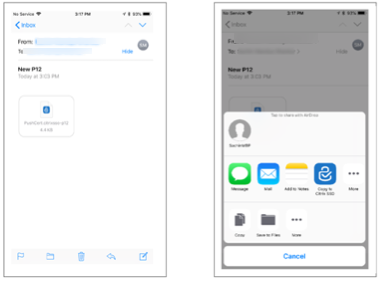
-
Instale o certificado no Citrix Secure Access.
Agora, o aplicativo é iniciado e uma tela de solicitação da senha do certificado é exibida. Insira a senha correta do certificado a ser instalado na cadeia de chaves do aplicativo e clique em Importar.
Após a validação bem-sucedida, o certificado é importado.
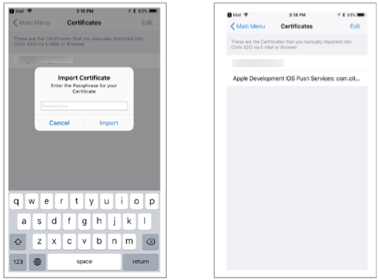
-
Use autenticação baseada em certificado com VPN.
- Para usar o certificado para autenticação VPN, você deve primeiro criar um perfil ou uma configuração de VPN no Citrix Secure Access.
- Vá para a tela VPN Connections e toque em Adicionar configurações de VPN.
- Na tela de configuração do perfil VPN, você pode selecionar o certificado importado na seção Certificados.
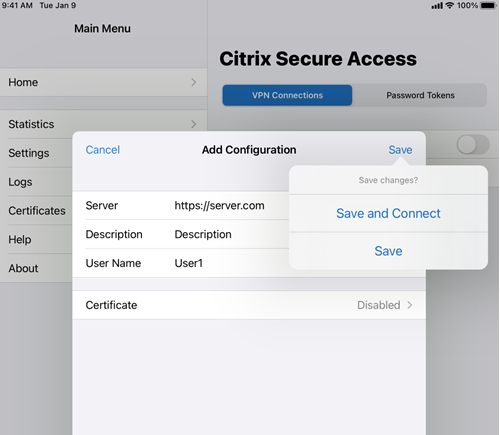
- Toque em Salvar para importar o certificado.
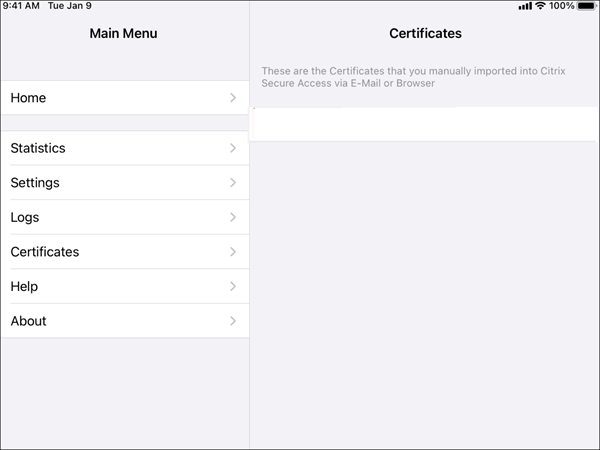
- Para usar o certificado para autenticação VPN, você deve primeiro criar um perfil ou uma configuração de VPN no Citrix Secure Access.
-
Gerencie os certificados.
Para gerenciar os certificados importados para o Citrix Secure Access, vá para a guia Certificados em Menu principal.